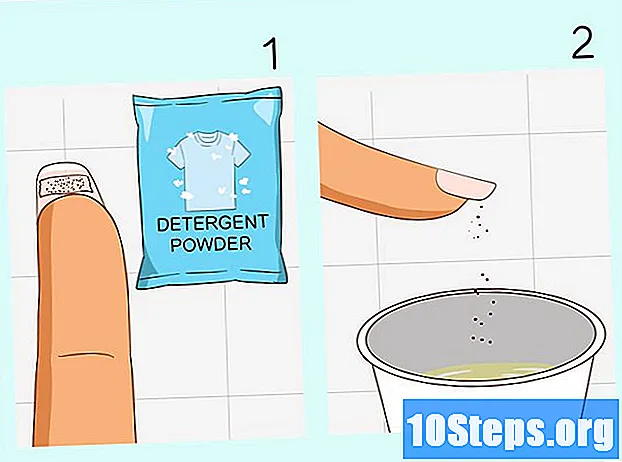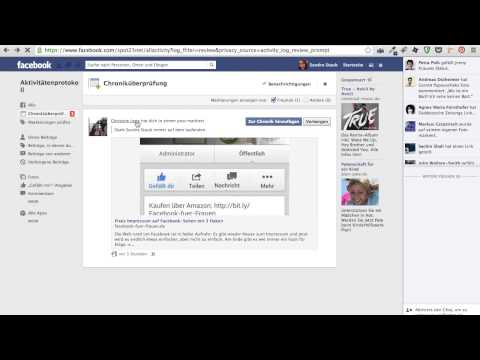
Inhalt
Durch das Markieren von Fotos auf Facebook können Sie identifizieren, wer sich auf dem Foto befindet, indem Sie einen Link zur Profilseite der markierten Person erstellen. In diesem Artikel wird erläutert, wie Sie alle Arten von Fotos in diesem sozialen Netzwerk mit Tags versehen können, unabhängig davon, ob diese bereits auf Facebook hochgeladen wurden, welche von einem Freund gepostet wurden oder welche Sie einem neuen Album hinzufügen möchten andere in ihnen. Lesen Sie weiter und beginnen Sie zu punkten!
Schritte
Methode 1 von 3: Markieren von Fotos beim Hochladen in ein Album
Melden Sie sich bei Ihrem Facebook-Konto an und navigieren Sie zur Profilseite. Um Fotos hochzuladen und zu markieren, müssen Sie sich in Ihrem Konto anmelden.
- Gehen Sie zur Profilseite, indem Sie auf Ihren Namen in der Symbolleiste oben oder in der oberen linken Ecke der Seite neben der Miniaturansicht Ihres Profilbilds klicken.

Erstellen Sie ein neues Album. Das Markieren neuer Fotos ist einfach, indem Sie sie in ein Album hochladen.- Klicken Sie auf die Registerkarte Fotos in der Symbolleiste neben dem Profilfoto. Dadurch gelangen Sie zu der Seite, auf der Sie Fotos und Alben sehen.
- Wählen Sie die Registerkarte "+ Neues Album erstellen" in der oberen rechten Ecke der Fotoseite oder wählen Sie die Registerkarte "Alben" und klicken Sie auf das Feld "Album erstellen".
- Wenn sich das Fenster zum Suchen nach Dateien nicht automatisch öffnet (Suchen ...), klicken Sie auf die blaue Schaltfläche "Fotos hinzufügen" in der Mitte der neuen Albumseite.
- Wählen Sie ein Foto aus, um das Album zu starten. Verwenden Sie das gerade angezeigte Browserfenster und klicken Sie auf die Schaltfläche "Foto". Wählen Sie das Bild aus und klicken Sie auf die Schaltfläche "Öffnen" unten rechts im Browserfenster.
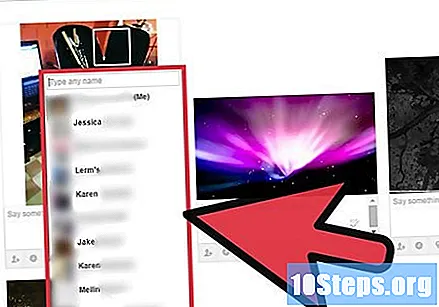
Fotos markieren. Wenn Sie Fotos beim Senden mit Tags versehen, müssen Sie nicht immer zurückkehren und sie später mit Tags versehen.- Ziehen Sie beim Laden des Fotos den Mauszeiger über das Bild.
- Klicken Sie auf das Gesicht, das Sie markieren möchten. Eine Suchleiste wird geöffnet. Geben Sie den Namen der zu markierenden Person ein. Wenn Sie mit der Eingabe beginnen, wird eine Liste mit Namen in einem Dropdown-Menü angezeigt. Sie können den Namen aus dem Dropdown-Menü auswählen oder weiter tippen und "Enter" drücken.
- Wenn die Person, die ein Tag erstellen möchte, kein Facebook-Konto hat, kann der Vorgang weiterhin ausgeführt werden, das "Tag" wird jedoch nicht mit einem Profil verknüpft, wobei der Text in Schwarz (anstelle von Blau) angezeigt wird.
- Fügen Sie weitere Fotos hinzu und markieren Sie sie.
Methode 2 von 3: Markieren von hochgeladenen Fotos

Melden Sie sich bei Ihrem Facebook-Konto an und navigieren Sie zu Ihrer Profilseite. Um bereits hochgeladene Fotos zu markieren, müssen Sie sich in Ihrem Konto anmelden.- Greifen Sie auf Ihre Profilseite zu, indem Sie auf das Symbol mit Ihrem Namen in der oberen Leiste oder auf Ihren Namen in der oberen rechten Ecke der Seite neben der Miniaturansicht Ihres Profilfotos klicken.
Wählen Sie das Foto aus, das markiert werden soll. Sie können einzelne hochgeladene Fotos oder Bilder in von Ihnen erstellten Alben mit Tags versehen.
- Klicken Sie auf die Registerkarte Fotos in der Symbolleiste neben dem Profilfoto. Dadurch gelangen Sie zu der Seite, auf der Sie die Bilder und Alben anzeigen.
- Wählen Sie Ihre Fotos oder Alben aus und suchen Sie die, die Sie markieren möchten.
- Klicken Sie auf das Foto, um es zu erweitern.
- Wählen Sie die Schaltfläche "Foto markieren" in der oberen oder unteren rechten Ecke des Fotos.
- Klicken Sie auf das Gesicht, das Sie markieren möchten. Eine Suchleiste wird geöffnet. Geben Sie den Namen des zu überprüfenden Benutzers ein. Wenn Sie mit der Eingabe beginnen, wird in einem Dropdown-Menü eine Liste mit Namen angezeigt. Sie können diese auswählen oder mit der Eingabe fortfahren und die Eingabetaste drücken.
- Wenn die zu markierende Person kein Facebook-Konto hat, ist es weiterhin möglich, sie zu markieren, aber das "Tag" führt zu keinem Profil und der Text wird in Schwarz (anstelle von Blau) geschrieben.
Kennzeichnen Sie mehrere Fotos gleichzeitig. Es ist möglich, mehr als ein Foto gleichzeitig in einem Album zu markieren.
- Wählen Sie das Album aus.
- Klicken Sie auf die Schaltfläche "Tag" in der oberen rechten Ecke der Albumseite und geben Sie den Namen der Person, die Sie markieren möchten, in die Suchleiste ein, die über dem Fotoalbum angezeigt wird.
- Klicken Sie auf jedes Foto, das Sie mit diesem Namen versehen möchten. Positionieren Sie den Mauszeiger über dem Gesicht der Person und klicken Sie.
- Wählen Sie "Tags speichern" oben auf der Albumseite, wenn Sie fertig sind.
- Wiederholen Sie diesen Vorgang für jeden Benutzer, den Sie im Album mit einem Lesezeichen versehen möchten.
Methode 3 von 3: Markieren von Fotos anderer Personen
Melden Sie sich bei Ihrem Facebook-Konto an. Um Fotos zu markieren, die von Ihren Freunden gesendet wurden, müssen Sie sich in Ihrem Facebook-Konto anmelden.
- Es ist nur möglich, Fotos zu markieren, die von Personen gesendet wurden, die Ihre Freunde im sozialen Netzwerk sind.
Wählen Sie das Foto aus, das markiert werden soll. Wenn es kürzlich gesendet wurde, ist es wahrscheinlich leicht, es in der Timeline Ihres Freundes zu finden.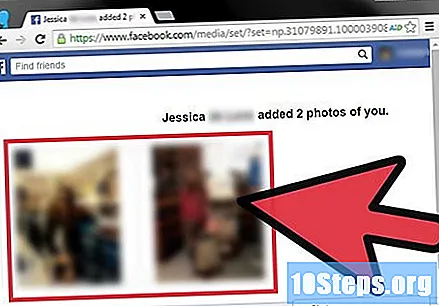
- Wenn Sie es in der Zeitleiste nicht finden können, klicken Sie auf die Schaltfläche "Fotos" neben dem Profilfoto der Person.
- Suchen Sie das zu markierende Bild und wählen Sie es aus.
Kennzeichnen Sie das Foto. Klicken Sie auf die Schaltfläche "Foto markieren" in der oberen oder unteren rechten Ecke des Fotos.
- Klicken Sie auf das Gesicht der zu markierenden Person.
- Geben Sie den Namen der zu markierenden Person ein. Wenn Sie mit der Eingabe beginnen, wird eine Liste mit Namen in einem Dropdown-Menü angezeigt. Sie können es auswählen oder weiter tippen und die Eingabetaste drücken.
Klicken Sie auf "Termin abschließen".
Tipps
- Sie können mehr als eine Person auf dem Foto markieren.
- Wenn Sie das Tag entfernen möchten, öffnen Sie das mit Tags versehene Foto. Am unteren Rand des Bildes befindet sich eine Schaltfläche "Optionen". Klicken Sie darauf und wählen Sie "Tag entfernen".